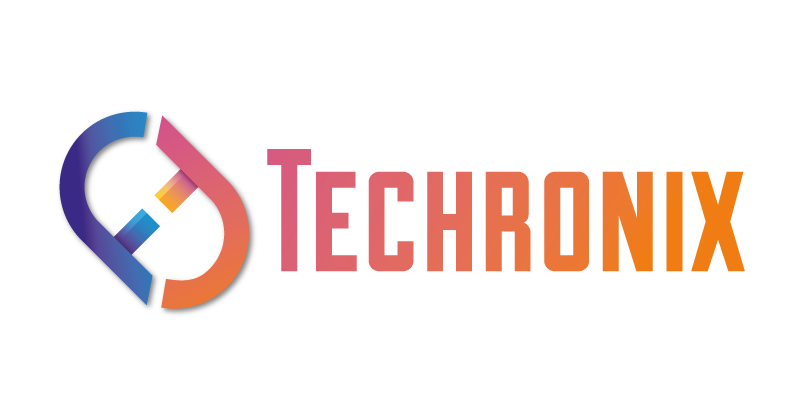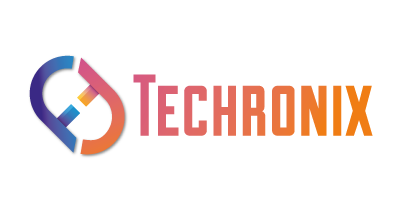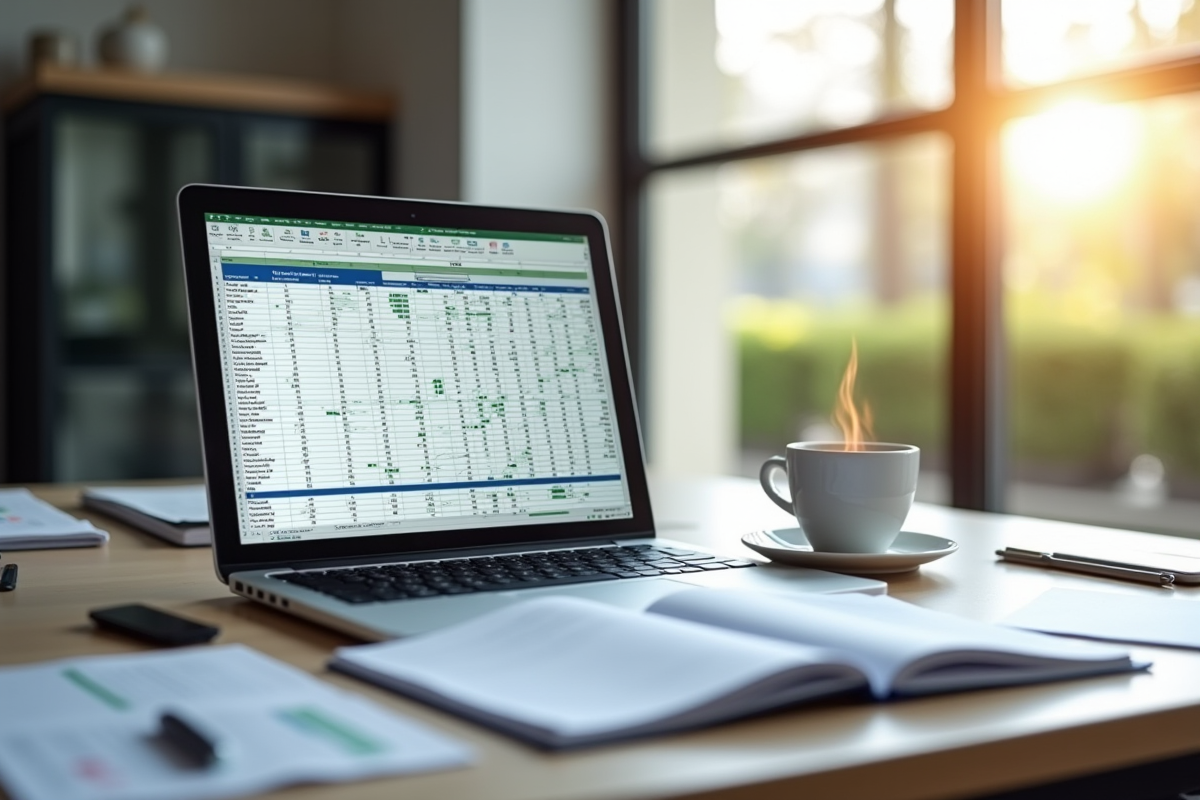La majorité des feuilles de calcul Excel comportent des erreurs de saisie, d’organisation ou de structure, réduisant considérablement leur fiabilité. Pourtant, certains outils intégrés restent sous-utilisés, alors qu’ils permettent d’atteindre une qualité de gestion équivalente à celle de logiciels spécialisés.Ignorer les fonctions de validation de données, les tableaux structurés ou les filtres avancés expose à des doublons, à des recherches inefficaces et à des analyses biaisées. Pourtant, une méthode rigoureuse et quelques réglages précis transforment même un simple tableau en une base de données robuste, adaptée à la plupart des besoins courants.
Excel et les bases de données : atouts et limites à connaître
Impossible de passer à côté de Microsoft Excel dans la gestion de bases de données du quotidien. Du suivi commercial à la gestion de listes de contacts, tout le monde s’en sert. L’atout principal ? Une souplesse immédiate et des outils de tri ou filtre à la portée du plus grand nombre. Pas de prise de tête, pas de budget à débloquer : pour une gestion simple de données, Excel reste dans la course.
Mais il faut être lucide : cette polyvalence n’efface pas ses lacunes. Excel n’est pas un SGBD. Dès que le volume de données grimpe ou que la sécurité s’impose, les failles apparaissent. Versionning anarchique, limitations de droits d’accès, absence de journal des modifications : ces soucis deviennent vite critiques. Une entreprise soucieuse du RGPD ou confrontée à un volume massif se retrouve vite à l’étroit.
Face à ces limites, des solutions dédiées telles que les CRM (Lya Courtage, par exemple) tirent leur épingle du jeu. Elles offrent une sécurisation réelle, centralisent les informations, automatisent les mises à jour et gèrent nativement la confidentialité. Un environnement où tout est pensé pour la collaboration et la conformité.
Pour y voir plus clair, voici une comparaison sans détour :
- Excel : idéal pour des volumes limités, accessible rapidement, mais restreint dès lors que la complexité ou la sécurité s’invite.
- CRM : adapté aux usages avancés, gère de gros volumes, garantit sécurité et traçabilité, simplifie la collaboration.
Chaque solution a sa cible : voici leurs différences en résumé.
En réalité, la seule vraie question est celle des besoins : jusqu’où Excel suffit-il, et à partir de quel moment faut-il passer à une solution conçue pour le long terme ?
Par où commencer ? Les étapes essentielles pour structurer sa base de données
Débuter une base de données dans Excel exige rigueur et méthode. La première étape, c’est la conception du modèle : listez tous les champs nécessaires (nom, e-mail, téléphone…). Chaque colonne devient une catégorie distincte et chaque ligne porte un enregistrement unique : un client, un produit, un fournisseur. Cette organisation facilite toutes les actions qui suivront.
Même dans cet environnement, adoptez les bons réflexes des tables relationnelles : évitez les fusions de cellules, traquez les doublons, et attribuez à chaque ligne un identifiant irrépétible. Cette base saine permet de filtrer, trier et analyser sans risques d’erreur. Avec les formulaires intégrés, la saisie s’accélère et le risque d’oublis décroît.
Dès que des données personnelles se retrouvent dans le tableau, attention : le RGPD et les recommandations de la CNIL contraignent à limiter les accès et, si besoin, à chiffrer le fichier. Pour commencer sereinement, exploitez des modèles Excel éprouvés, conservez une documentation minimale sur chaque champ, et facilitez le passage de relai si besoin.
- Une colonne incarne un champ
- Une ligne = un enregistrement
- Utilisation de formulaires pour fiabiliser la saisie
- Respect des règles RGPD et CNIL
Voici un rappel synthétique des fondations à respecter pour une base opérationnelle :
Fonctionnalités incontournables d’Excel pour gérer et analyser vos données
Sitôt que l’on exploite une base de données dans Excel, les tableaux croisés dynamiques deviennent l’outil phare. En quelques clics, ils transforment des listes brutes en synthèses marketing, détectent des tendances ou débusquent des anomalies souvent invisibles à l’œil nu. Les filtres placés en en-tête de champ permettent de naviguer dans de vastes quantités d’informations sans perdre le fil.
Pour aller plus loin, Excel propose des fonctions spécialisées (BDMOYENNE, BDSOMME, BDNB…) capables d’extraire d’un bloc de données une information spécifique selon des critères bien définis. Les macros, elles, automatisent l’ajout d’enregistrements ou le nettoyage périodique du fichier. Bien utilisées, elles limitent la casse des erreurs humaines et accélèrent la gestion quotidienne.
Lorsque la volumétrie enfle, d’autres outils prennent le relais : Power Query facilite l’import massif de données, Power Pivot ouvre à l’analyse multisources. Les plugins et add-ons enrichissent encore la palette, permettant par exemple la collecte d’informations depuis d’autres fichiers ou outils externes.
Avec un tableau bien structuré, des intitulés parlants sur chaque colonne et des types de données alignés, Excel devient l’allié efficace d’un pilotage quotidien, aussi bien pour générer des rapports détaillés que pour conserver une vue claire sur l’ensemble de sa base.
Des astuces concrètes pour gagner du temps et éviter les erreurs courantes
Pour exploiter tout le potentiel d’Excel comme base de données, il faut s’imposer une discipline de fer. Résister aux colonnes ajoutées sans cohérence ou aux cellules fusionnées au détour d’un tableau, c’est garantir la santé du fichier sur le long terme. La meilleure stratégie ? Miser sur des modèles Excel prêts à l’emploi, limitant les saisies aléatoires et accélérant le déploiement de nouveaux fichiers. La validation des données, à travers listes déroulantes ou formats imposés, protège de la plupart des erreurs courantes.
Côté automatisation, quelques macros judicieusement pensées font des miracles : génération automatique de rapports, détection et suppression des doublons, notifications internes… Documenter ces scripts et diffuser des consignes explicites aide l’ensemble de l’équipe à avancer dans la même direction.
La sécurité des données reste un point de surveillance permanent. Excel ne chiffre pas automatiquement les fichiers et gère mal les accès multiples. Mieux vaut limiter la diffusion interne, mettre en place des sauvegardes fréquentes et rappeler à l’ensemble des collaborateurs les exigences de confidentialité, surtout quand il s’agit de données clients ou sensibles.
À partir du moment où plusieurs personnes manipulent simultanément un fichier, les conflits de version et de modification émergent. Centralisez vos fichiers sur le cloud, conservez l’historique des changements et, dès que la charge l’exige, tournez-vous vers une solution capable de grandir avec vous.
Bien maîtrisé, Excel peut vous accompagner loin, pourvu qu’on n’abuse pas de ses limites et qu’on sache reconnaître à temps la nécessité de changer d’échelle. Nul besoin de courir un marathon chaussé de tongs, mais, sprint ou longue distance, chaque outil a son terrain de prédilection.